Качественный снимок экрана ноутбука или настольного компьютера не получится сделать даже с помощью профессионального фотоаппарата, так как на фотографии вы увидите рябь от мерцания монитора, которую не различают наши глаза, а если вы обладатель глянцевого экрана, то вам обеспечены блики и собственное отражение. Чтобы избежать перечисленных проблем, давно придумана функция, позволяющая делать снимки, или иначе скриншоты, которые обладают высоким качеством. В этой статье вы узнаете, как сфотографировать экран ноутбука, а также познакомитесь со сторонними утилитами, которые расширяют возможности операционной системы в случае, если дело касается создания скриншотов экрана.

Как сделать снимок экрана на ноутбуке с помощью встроенных служб Windows
Самый простой способ, как сфоткать экран на ноутбуке – это нажать клавиши Print Screen, затем открыть программу Paint и вставить туда изображение. Но давайте разберём этот процесс более подробно с помощью следующей инструкции:
- найдите в самом верхнем ряду клавиатуры кнопку, на которой написано Print Screen/Sys Rq, либо PrtSc (обычно она находится сразу после клавиши F12) и нажмите её;
- после этого откройте службу «Поиск в Windows», введите в строку поиска слово Paint, а затем кликните по соответствующей иконке, которая появится в окне;
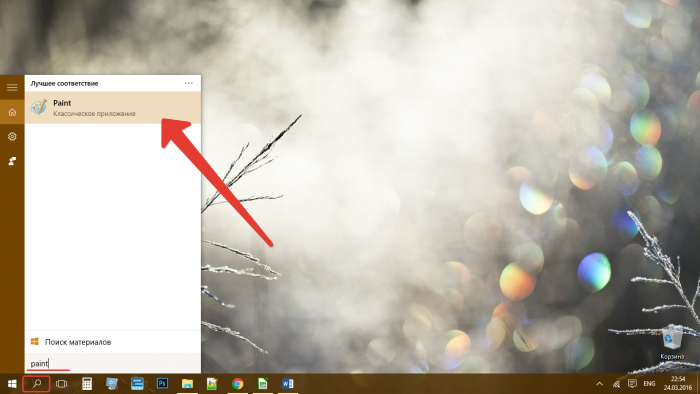
- после того как программа откроется, нажмите на кнопку «Вставить», которая находится в левом верхнем углу;
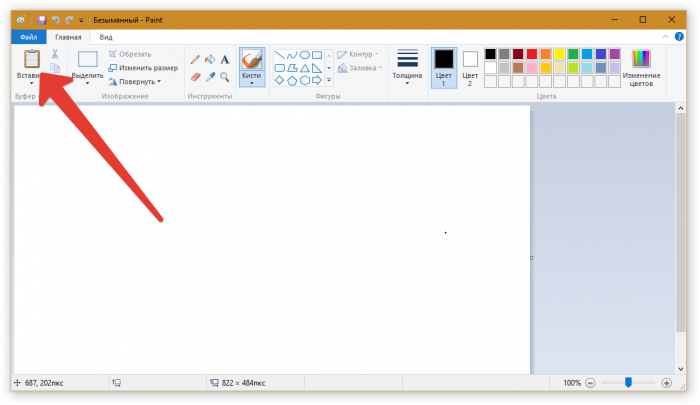
- при необходимости обрежьте изображение или внесите какие-либо пометки, а затем кликните по кнопке «Сохранить», которая изображена в виде дискетки;
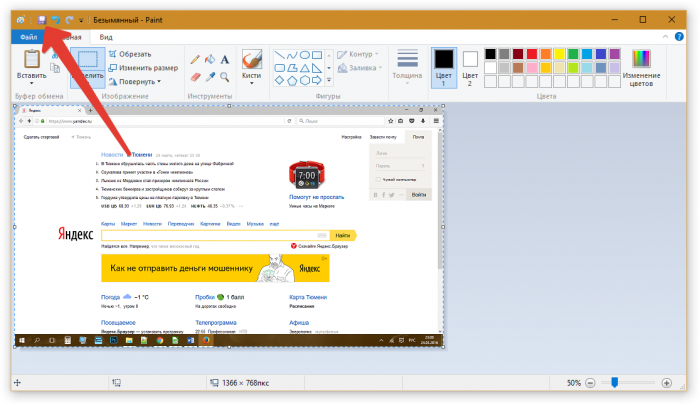
- после этого выберите директорию, куда вы хотите сохранить изображение, напишите название файла, при необходимости измените формат и нажмите «Сохранить».
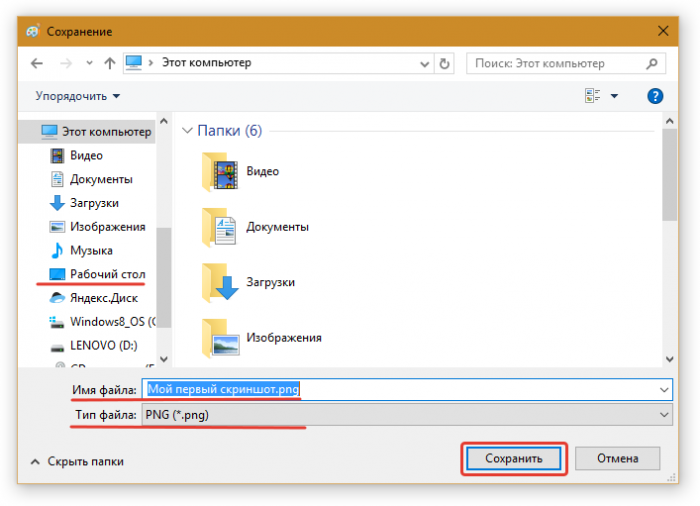
По умолчанию программа Paint сохраняет изображения в формате PNG, но вы можете также выбрать форматы JPEG, GIF, TIFF и другие.
Как сделать фото экрана на ноутбуке посредством сторонних утилит
Помимо встроенной программы Paint, вы можете использовать любой другой графический редактор, например, Adobe Photoshop. После нажатия клавиши Print Screen запустите выбранную программу и вставьте туда изображение. Но если вы делаете много снимков или хотите получить более удобные инструменты для подчёркивания или выделения элементов, то вам не обойтись без специальных программ.
Яндекс.Диск
На самом деле это не просто программа, а целый сервис по хранению файлов от компании Яндекс. Хотя он создан далеко не для того, чтобы делать скриншоты экрана, его очень удобно использовать для этих целей.
Скачайте Яндекс.Диск с официального сайта и установите себе на компьютер. Если вы ранее не пользовались этим сервисом, то необходимо будет пройти небольшую регистрацию.
Инструкция, как делать снимок экрана на ноутбуке с помощью Яндекс.Диск:
- если вы хотите сделать скриншот всего экрана, просто нажмите клавишу Print Screen, после этого автоматически произойдёт запуск программы;
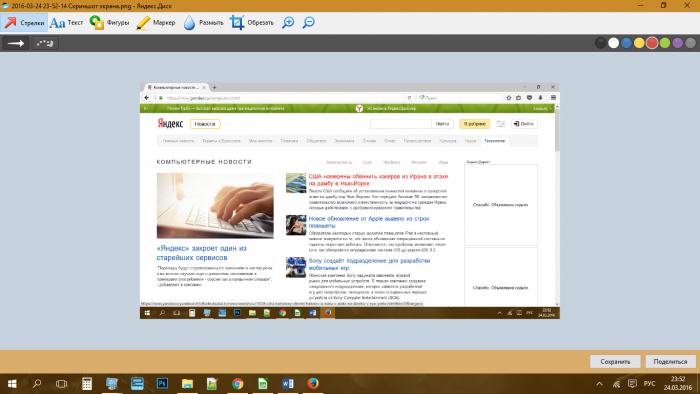
- при необходимости обрежьте изображение, размойте области, которые вы хотите скрыть, либо добавьте стрелочки, подчёркивания или текст;
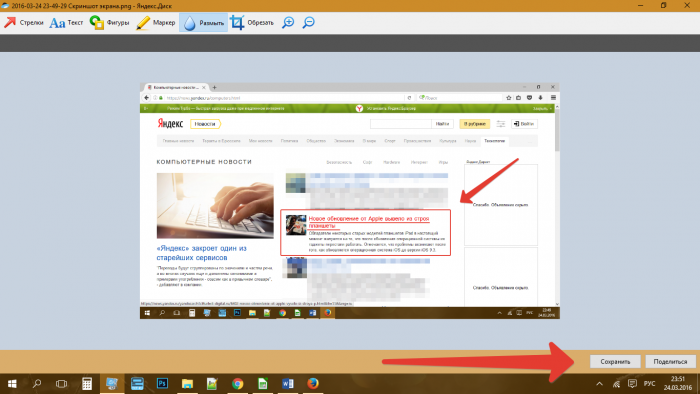
- нажмите кнопку «Сохранить».
Автоматически программа «Редактор скриншотов в Яндекс.Диске» сохраняет изображение в облачном хранилище данных и предоставляет для него публичную ссылку, но вы можете легко переместить его к себе на рабочий стол.
Кроме этого, программа позволяет делать снимок не только всего экрана, но и определённой области или отдельного окна, а также редактировать уже готовые изображения. Просто нажмите по соответствующей иконке на рабочем столе или в панели задач и выберите необходимый режим.
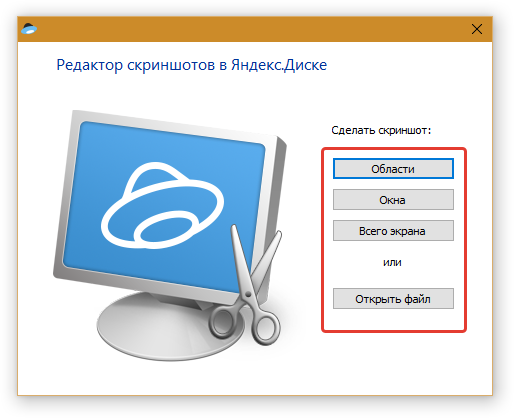
Другие программы для создания скриншотов
Существует огромное количество утилит данного класса, и все они очень похожи по функциональности, поэтому нет смысла подробно разбирать каждую из них. Приведём лишь список наиболее популярных программ для создания скриншотов экрана:
- Lightshot;
- Joxi;
- Shotnes;
- ScreenCapture;
- JShot.





Оставьте комментарий